Το Personal Backup είναι ένα εργαλείο δημιουργίας αντιγράφων ασφαλείας αρχείων δωρεάν για Windows
- Κατηγορία: Λογισμικό
Η δημιουργία αντιγράφων ασφαλείας των σημαντικών αρχείων σας είναι κάτι που κάθε χρήστης πρέπει να εξασκήσει. Ποτέ δεν ξέρεις πότε συμβαίνει καταστροφή ή πότε πρέπει να έχεις πρόσβαση σε αντίγραφα ασφαλείας αρχείων για άλλους λόγους.

Το Personal Backup είναι ένα εργαλείο δημιουργίας αντιγράφων ασφαλείας δωρεάν για Windows. Ω, μην το μπερδεύεις με αυτό Πίσω φλόγα ).
Κατά την εγκατάσταση, θα δείτε επιλογές για να επιλέξετε εάν θέλετε να ενεργοποιήσετε την παρακολούθηση αντιγράφων ασφαλείας Thunderbird και Realtime backup. Η διεπαφή της εφαρμογής χωρίζεται σε τέσσερις ενότητες: Η καρτέλα Δημιουργία αντιγράφων ασφαλείας χρησιμοποιείται για τη δημιουργία και τη διαχείριση εργασιών, τα Προγράμματα ώρας παραθέτουν όλες τις προγραμματισμένες εργασίες, ο Χρονοδιάγραμμα εργασιών εμφανίζει εργασίες που έχουν δημιουργηθεί στον Προγραμματιστή εργασιών των Windows που χρησιμοποιεί Προσωπικό αντίγραφο ασφαλείας.

Δημιουργήστε ένα αντίγραφο ασφαλείας
Το Personal Backup διαθέτει έναν οδηγό δημιουργίας αντιγράφων ασφαλείας που σας καθοδηγεί στη διαδικασία δημιουργίας μιας νέας εργασίας. Πρώτα θα πρέπει να επιλέξετε τον κατάλογο στον οποίο θα πρέπει να αποθηκευτεί το αντίγραφο ασφαλείας. Αυτό μπορεί να είναι ο σκληρός σας δίσκος, η μονάδα USB, η μονάδα δικτύου ή ένας διακομιστής FTP. κάντε κλικ στο επόμενο όταν έχετε επιλέξει το φάκελο.
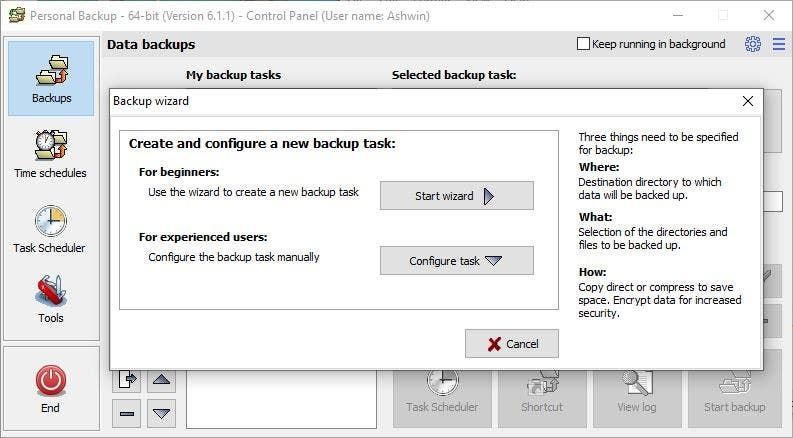
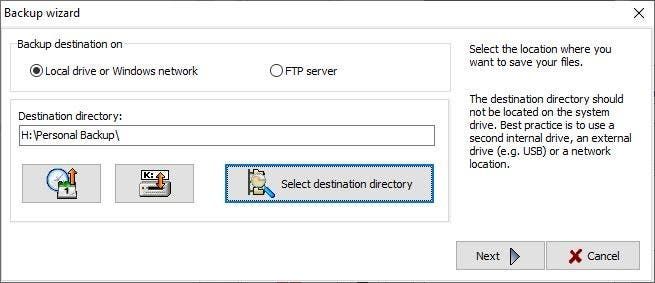
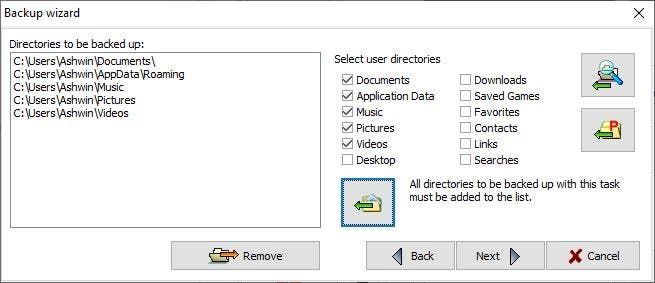
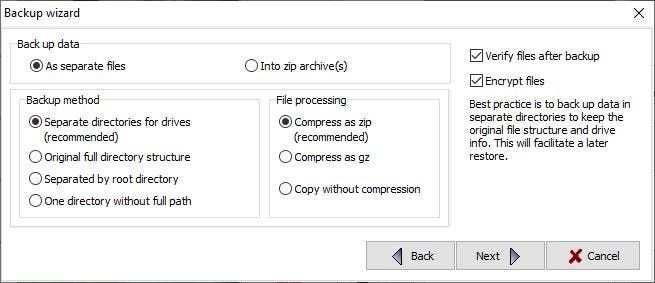
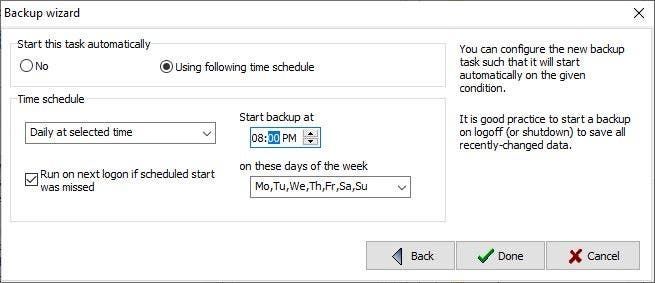
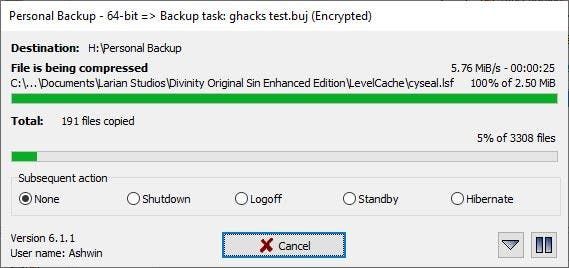
Τώρα πρέπει να επιλέξετε τα αρχεία και τους φακέλους που θέλετε να δημιουργήσετε αντίγραφα ασφαλείας. Το πρόγραμμα προσφέρει γρήγορη επιλογή καταλόγων χρηστών όπως φακέλους εγγράφων, μουσικής, εικόνων ή επιφάνειας εργασίας. Απλώς ελέγξτε αυτά που θέλετε και κάντε κλικ στο εικονίδιο κάτω από τη λίστα. Το δεύτερο εικονίδιο με το P σας επιτρέπει να επιλέξετε φακέλους που βρίσκονται κάτω από τον κατάλογο C: ProgramData. Για να επιλέξετε άλλους καταλόγους, χρησιμοποιήστε το εικονίδιο με το φάκελο και το μεγεθυντικό φακό.
Το τελευταίο βήμα είναι να ορίσετε τις ρυθμίσεις δημιουργίας αντιγράφων ασφαλείας. Μπορείτε να επιλέξετε να αποθηκεύσετε τα δεδομένα ως ξεχωριστά αρχεία ή αρχεία. Η μέθοδος δημιουργίας αντιγράφων ασφαλείας μπορεί να ρυθμιστεί ώστε να διατηρεί τη δομή του φακέλου, να τον διαχωρίζει από καταλόγους ή να χρησιμοποιεί έναν μόνο φάκελο για όλα τα αρχεία. Μπορείτε να εξοικονομήσετε χώρο αποθήκευσης επιλέγοντας συμπίεση, όπως ZIP ή GZ. Προληπτικά για να διασφαλιστεί ότι δεν υπήρχαν σφάλματα κατά τη διάρκεια της διαδικασίας, ενεργοποιήστε την επιλογή 'Επιβεβαίωση αρχείων μετά την δημιουργία αντιγράφων ασφαλείας'. Προσθέστε ένα επίπεδο ασφαλείας στο αντίγραφο ασφαλείας επιλέγοντας να κρυπτογραφήσετε τα αρχεία με κωδικό πρόσβασης.
Σημείωση : Η κρυπτογράφηση και η επαλήθευση των αρχείων απαιτούν επιπλέον χρόνο για την ολοκλήρωση αλλά την ασφάλεια των δεδομένων και τη διασφάλιση ότι τα αντίγραφα ασφαλείας των αρχείων δεν είναι κατεστραμμένα.
Το Personal Backup μπορεί να εκτελέσει αυτόματα την εργασία δημιουργίας αντιγράφων ασφαλείας την ώρα και την ημέρα της επιλογής σας ή μπορείτε να ξεκινήσετε την εργασία χειροκίνητα. Μην ξεχάσετε να αποθηκεύσετε την εργασία, δώστε της ένα όνομα που μπορείτε να αναγνωρίσετε σε περίπτωση που σκοπεύετε να δημιουργήσετε πολλές εργασίες.
Το πρόγραμμα θα πρέπει να ανοίξει ένα νέο παράθυρο, πατήστε το κουμπί Έναρξη δημιουργίας αντιγράφων ασφαλείας για να ξεκινήσει η διαδικασία. Ένα μικρό αναδυόμενο παράθυρο θα πρέπει να εμφανίζει την πρόοδο της δημιουργίας αντιγράφων ασφαλείας (και στη συνέχεια να το κρυπτογραφεί). Μπορείτε να επιλέξετε μια ενέργεια μετά την δημιουργία αντιγράφων ασφαλείας που θα εκτελεστεί όταν ολοκληρωθεί η εργασία: κλείσιμο / αποσύνδεση / αναμονή / αδρανοποίηση του υπολογιστή ή να μην κάνετε τίποτα.
Μπορείτε επίσης να δημιουργήσετε εργασίες δημιουργίας αντιγράφων ασφαλείας με μη αυτόματο τρόπο, αλλά η διαδικασία είναι λίγο διαφορετική καθώς θα το κάνετε από το παράθυρο Configure Backups, το οποίο είναι αρκετά παρόμοιο με τον Πίνακα Ελέγχου του προγράμματος. Θα αναφέρω μερικές επιλογές που προσφέρει.

Οι φάκελοι που έχετε επιλέξει εμφανίζονται κάτω από την καρτέλα με τίτλο «Κατάλογοι προς δημιουργία αντιγράφων ασφαλείας». Μπορείτε να ταξινομήσετε, να αναδιατάξετε ή να καταργήσετε φακέλους από αυτήν τη λίστα. Θέλετε να προσθέσετε περισσότερους φακέλους ή αρχεία, χρησιμοποιήστε το παράθυρο στα δεξιά για να το κάνετε αυτό. Μεταβαίνοντας στην καρτέλα Ρυθμίσεις εργασιών, εδώ μπορείτε να ορίσετε τη μέθοδο δημιουργίας αντιγράφων ασφαλείας, τις ρυθμίσεις κρυπτογράφησης AES (128/256 bit). Η καρτέλα Άλλες επιλογές έχει μια ρύθμιση που μπορεί να συγχρονίσει τον εφεδρικό κατάλογο με τον προορισμό, η οποία μπορεί να είναι βολική σε περίπτωση που θέλετε να επαναφέρετε αρχεία που διαγράψατε από την πηγή. Υπάρχουν τρεις ακόμη καρτέλες στο κάτω μέρος αυτού του παραθύρου. Ο πρώτος από αυτούς, οι υποκατάλογοι, είναι χρήσιμοι για τον αποκλεισμό υποφακέλων από το αντίγραφο ασφαλείας. Μπορείτε να φιλτράρετε αρχεία και συγκεκριμένες μορφές αρχείων χρησιμοποιώντας τις άλλες δύο καρτέλες.
Επαναφορά αντιγράφου ασφαλείας
Η καρτέλα Εργαλεία μπορεί να χρησιμοποιηθεί για να επαναφέρετε ένα αντίγραφο ασφαλείας που δημιουργήσατε. Μπορεί να φαίνεται συγκεχυμένο, αλλά είναι πολύ εύκολο μόλις το συνηθίσετε. Ας επιστρέψουμε στην καρτέλα Δημιουργία αντιγράφων ασφαλείας για ένα δευτερόλεπτο. Κάντε διπλό κλικ στην εργασία δημιουργίας αντιγράφων ασφαλείας που θέλετε να επαναφέρετε (π.χ. επαναφορά εγγράφων), θα πρέπει να ανοίξει το παράθυρο δημιουργίας αντιγράφων ασφαλείας. Κλείστε το. Γιατί το κάναμε αυτό; Λοιπόν, αυτός είναι ο τρόπος για να ρυθμίσετε την «τρέχουσα εργασία» που πρέπει να επαναφέρουμε.

Τώρα μεταβείτε στα Εργαλεία> Επαναφορά και επιλέξτε 'Νέα εργασία'. ανοίγει ένα νέο παράθυρο, αυτή είναι η οθόνη επαναφοράς αντιγράφων ασφαλείας. Το πεδίο 'Επαναφορά από' θα πρέπει να έχει ήδη επιλέξει τη θέση της 'τρέχουσας εργασίας', γι 'αυτό το προηγούμενο βήμα ήταν απαραίτητο. Ομοίως, το πεδίο 'επαναφορά σε' θα έχει προεπιλεγμένη τη θέση του, αλλά μπορείτε να το αλλάξετε εάν απαιτείται. Διαμορφώστε την άλλη ρύθμιση, όπως αποσυμπίεση, επιλέξτε αν θέλετε να επαναφέρετε νέα αρχεία ή να τα αντικαταστήσετε. Υπάρχει μια επιλογή για αποθήκευση της εργασίας επαναφοράς μαζί με τις προσαρμοσμένες ρυθμίσεις της, εάν θέλετε να τη χρησιμοποιήσετε στο μέλλον.

Κάντε κλικ στο κουμπί 'Εμφάνιση επιλεγμένων αρχείων και έναρξη επαναφοράς' και στο πρόγραμμα θα εμφανιστεί το αντίγραφο ασφαλείας που θέλετε να επαναφέρετε. Εάν έχετε αποθηκεύσει περισσότερες από μία εργασίες στον ίδιο φάκελο, επιλέξτε αυτήν που θέλετε να επαναφέρετε και κάντε κλικ στο 'Ναι' για να ξεκινήσει η διαδικασία. Το Personal Backup θα πρέπει να επαναφέρει τα αρχεία στον φάκελο προέλευσης.
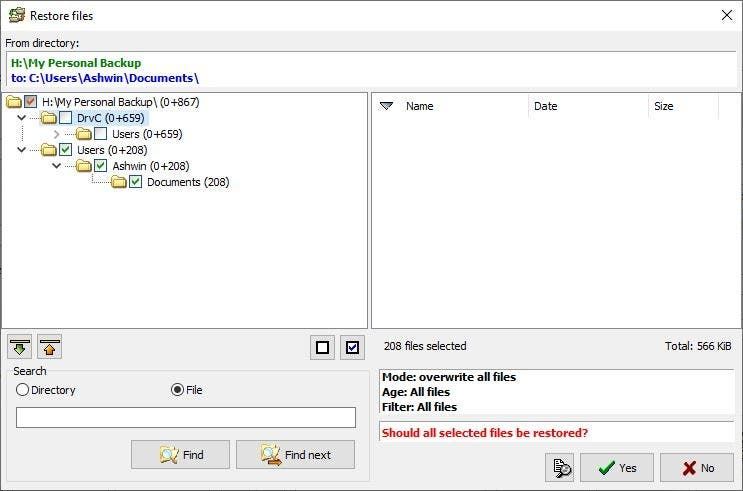
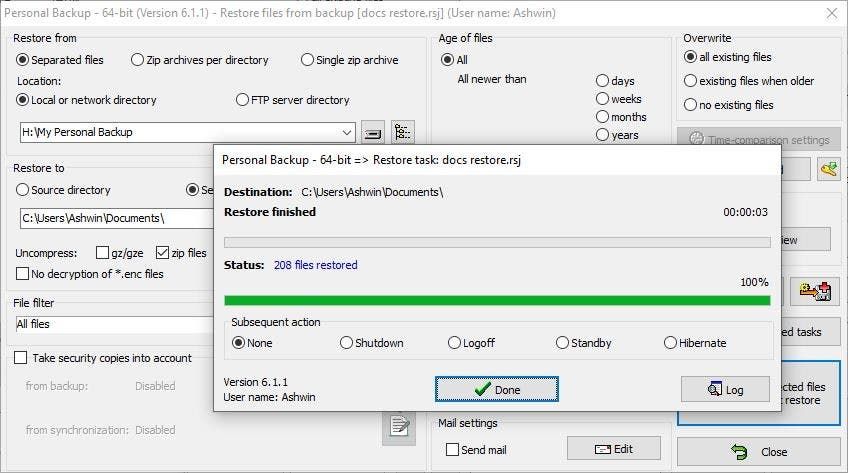
Η καρτέλα Εργαλεία διαθέτει επίσης επιλογές για την επαλήθευση αρχείων, την εκκαθάριση του φακέλου δημιουργίας αντιγράφων ασφαλείας και την προβολή του αρχείου καταγραφής μιας εργασίας.
Παρατηρήστε το εικονίδιο με το γρανάζι στην επάνω δεξιά γωνία της διεπαφής; Αυτό είναι το μενού Utilities. Μπορεί να χρησιμοποιηθεί για τη διαμόρφωση προγραμμάτων δημιουργίας αντιγράφων ασφαλείας, τη δημιουργία αντιγράφων ασφαλείας σε διαφορετικό λογαριασμό ή για τη δημιουργία αντιγράφων ασφαλείας του Thunderbird. Εδώ μπορείτε να έχετε πρόσβαση στην παρακολούθηση σε πραγματικό χρόνο του αντιγράφου ασφαλείας που είναι χρήσιμο για την αυτόματη δημιουργία αντιγράφων ασφαλείας αρχείων και φακέλων όποτε γίνεται μια αλλαγή, (όνομα αρχείου, χαρακτηριστικό, μέγεθος, χρόνος τελευταίας ανάγνωσης ή εγγραφής).
Η επιλογή «Εξωτερικό πρόγραμμα επαναφοράς είναι ένας άλλος τρόπος για να επαναφέρετε ένα αντίγραφο ασφαλείας, αλλά είναι λίγο περίπλοκο, μπορείτε να διαβάσετε την επίσημη τεκμηρίωση εάν σας ενδιαφέρει.
Σημείωση: Αρχικά χρησιμοποιούσα μια παλαιότερη έκδοση του προγράμματος. Τότε βρήκα ότι το Personal Backup διαθέτει ένα ενσωματωμένο εργαλείο ενημέρωσης που μπορεί να κατεβάσει την τρέχουσα έκδοση, να διαγράψει την προηγούμενη λήψη και να επαληθεύσει ότι το ληφθέν αρχείο χρησιμοποιώντας το MD5 ή το SHA256 έχει τιμές. Μετά τη λήψη, χρησιμοποιεί μια διαδικασία «Γρήγορης ενημέρωσης» για να αντικαταστήσει την προηγούμενη έκδοση με ένα μόνο κλικ.

Το πρόγραμμα είναι διαθέσιμο σε φορητή έκδοση που μπορείτε να εκτελέσετε από μονάδες USB. Η ελαφρώς συγκεχυμένη μέθοδος αποκατάστασης, το Personal Backup κάνει μια εξαιρετική δουλειά δημιουργίας αντιγράφων ασφαλείας αρχείων και φακέλων.
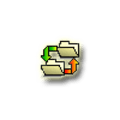
Προσωπική δημιουργία αντιγράφων ασφαλείας
Για Windows
Κατεβάστε τώρα